Chromebook się nie włącza? 5 sposobów naprawy

- 2471
- 451
- Roland Sokół
Chromebooki to godne alternatywy laptopa. Żywotność baterii przeciętnego Chromebooka jest niesamowita, podobnie jak dualność oprogramowania-możesz uruchomić zarówno aplikacje na Androida, jak i Linux. Niestety, pomimo trwałości i stabilności Chromebooków, są chwile, kiedy urządzenia nie działają poprawnie.
Zawsze łatwiej jest rozwiązać problemy z Chromebooks, gdy są aktywne lub włączone. Z drugiej strony, diagnozowanie problemów zapobiegających włączeniu Chromebooka może być dość trudne. Ale można go naprawić. W tym przewodniku omówimy pięć rzeczy do wypróbowania, jeśli twój Chromebook się nie włącza.
Spis treści
Niemniej jednak zauważ, że podłączenie „płaskiego” lub „martwego” Chromebooka do gniazdka elektrycznego nie wystarczy, aby go włączyć. Musisz upewnić się, że wylot zasilania jest włączony i działa prawidłowo. Dodatkowo upewnij się, że kabel ładujący pasuje ciasno w porcie ładującym. Ważne są również użycie kompatybilnych akcesoriów ładowania, najlepiej dostarczane z Chromebookiem. Możesz także wypróbować inną (ale kompatybilną) ładowarkę lub adapter AC i sprawdzić, czy zasila twój Chromebook.
Nie tylko podrobione akcesoria nie będą obciążać twojego Chromebooka, ale także mogą uszkodzić baterię urządzenia. Jeszcze jedna rzecz do sprawdzenia, czy twój Chromebook nie jest włączony: Upewnij się, że kabel ładujący jest podłączony do prawidłowego portu ładowania. Jeśli twój Chromebook ma więcej niż jeden port, podłącz kabel ładowania do portu wyznaczonego do ładowania dla portu wskaźnikiem LED lub napisem ładowania.
3. Odłącz urządzenia zewnętrzne i akcesoria

Wielu producentów Chromebooków ostrzega, że niektóre urządzenia i akcesoria (e.G., słuchawki, urządzenia do przechowywania USB, myszy itp.) może przerwać proces rozruchu ChromeOS. Jeśli masz urządzenia zewnętrzne podłączone do portów USB lub gniazda słuchawkowego Chromebooka, usuń je i spróbuj ponownie włączyć urządzenie.
4. Wypróbuj resetowanie sprzętu
Twój Chromebook nie opłaca się ani nie włącza, jeśli jakieś ważne elementy sprzętowe nie ulegają awarii lub zamrożone. Inne oznaki awarii sprzętu to nieprawidłowy touchpad i niereagująca klawiatura. Google zaleca wykonanie resetowania sprzętu tylko wtedy, gdy inne techniki rozwiązywania problemów okazują się nieudane.
Odłącz swój chromebook od gniazdka elektrycznego, usuń wszelkie urządzenia zewnętrzne oraz naciśnij i przytrzymaj Odświeżać + Moc klawisze na klawiaturze. Wydaj oba klucze, gdy twój Chromebook uruchomi się-może potrwać co najmniej 10 sekund.
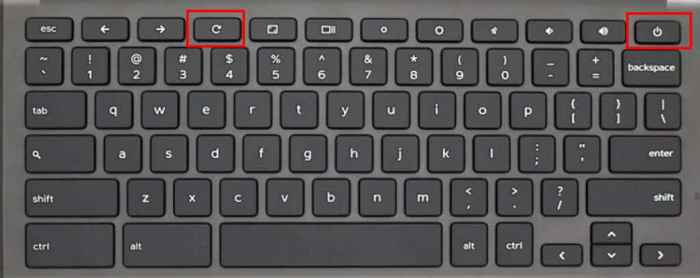
Reset sprzętowy jest również nazywany resetem EC, ponieważ odświeża „wbudowany kontroler”-komponent sprzętowy, który jest odpowiedzialny za włączenie i wyłączenie Chromebooka. Operacja może usunąć niektóre pliki w folderze „pobierania” i zresetować komponenty sprzętowe, takie jak konfiguracje Trackpad i klawiatury.
Istnieją inne sposoby wykonania twardego resetowania. Jeśli twój Chromebook ma dedykowany przycisk resetowania, przytrzymanie przycisku przez minutę lub dłużej powinno się odpocząć i zresetować urządzenie. W niektórych modelach Chromebooków znajdziesz „otwór resetowania awaryjnego”, który odcina moc z baterii. Wciśnij klip papierowy lub szpilkę wyrzutu SIM w otworze, poczekaj na około 5 sekund i wyjmij klips/szpilkę. Następnie podłącz adapter zasilania i naciśnij przycisk zasilania, aby włączyć Chromebook.
Notatka: Zalecamy zapoznanie się z instrukcją obsługi Chromebooka lub odwiedzić witrynę producenta, aby uzyskać szczegółowe kroki w wykonaniu twardego ponownego uruchomienia.
5. Skontaktuj się z producentem urządzenia

Jeśli twój Chromebook nadal nie włącza się, zgłoś sytuację producentowi urządzenia. Urządzenie zostanie zbadane i naprawione za darmo, jeśli zostanie objęte ograniczoną gwarancją. Możesz otrzymać zamiennik Chromebook, jeśli problem jest spowodowany wadą fabryczną. Odwiedź pobliskie centrum napraw, jeśli urządzenie nie jest już kwalifikowane do ubezpieczenia gwarancji. Sprawdź, czy technik sprawdź uszkodzenie baterii lub portu ładowania Chromebooka.
Prawidłowo przechowuj swój Chromebook
Akumulatory Chromebooka mogą stracić ładunek-co powoli-gdy są wyłączone. Upewnij się, że twój Chromebook ma co najmniej 80% ładunek przed przechowywaniem przez długi czas. Wszystko poniżej zalecanego ładunku akumulatora wyczerpuje (i ewentualnie uszkodzi) akumulator. Może to potrwać trochę czasu, zanim Chromebook pojawi się po długim okresie przechowywania.
Aby temu zapobiec, Google zaleca umieszczenie Chromebooka w „Stan rozłączania baterii” przed przechowywaniem go z prędkości, jeśli akumulator utrzymuje 80% ładunków lub więcej. To zmniejszy szybkość rozładowania akumulatora do najbezpieczniejszego minimum, zachowaj Chromebook w trybie stabilnym i przedłuży żywotność baterii Chromebooka.

Zamknij wszystkie aplikacje, podłącz swój Chromebook do źródła zasilania i potwierdź, że ładuje. Później naciśnij i przytrzymaj Odświeżać I Moc przyciski jednocześnie. Zdejmij kabel ładowania podczas trzymania obu klawiszy, a następnie zwolnij klawisze. Twój Chromebook zostanie zamknięty i wprowadzi „stan rozłączenia baterii."
Chromebooki przechowywane w tym stanie nie pojawią się po naciśnięciu przycisku zasilania, nawet jeśli bateria jest naładowana. Musisz podłączyć je do źródła zasilania, aby „obudzić” baterię przed włączeniem.
- « Jak wyłączyć aktywny status na Facebooku, aby pojawić się offline
- Musisz zakazać lub odbić użytkownika w niezgodniej? Oto jak to zrobić »

